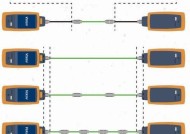以太网图标不见了如何恢复?设置步骤是什么?
- 家电技巧
- 2025-05-03
- 36
- 更新:2025-04-27 01:39:25
在使用电脑工作或娱乐时,我们经常会遇到各种小问题,其中“以太网图标不见了”就是较为常见的一种。它可能会导致网络连接出现故障,影响我们正常上网。接下来,我们将探讨如何恢复隐藏的以太网图标,并提供详细的设置步骤,帮助大家快速解决问题。
一、为什么以太网图标会消失
在深入探讨如何恢复以太网图标之前,了解其消失的原因是很重要的。以下是一些常见的原因:
1.图标隐藏设置错误:在Windows系统中,用户可能不小心开启了“隐藏图标”功能。
2.网络适配器问题:网络适配器驱动程序出错、失效或被禁用,可能造成图标消失。
3.系统更新或故障:操作系统的更新或者某些系统故障可能会导致图标显示异常。
4.第三方软件冲突:某些第三方软件可能会影响系统的网络设置,包括以太网图标的显示。
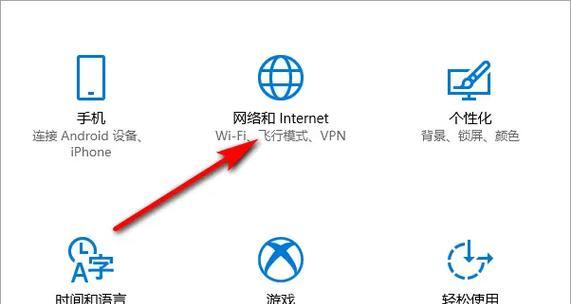
二、恢复以太网图标的具体步骤
步骤一:检查图标隐藏设置
我们需要确认是否由于误操作隐藏了图标。
1.任务栏图标设置:右击任务栏空白处,选择“任务栏设置”,在设置界面中找到“通知区域”选项,点击“选择在任务栏上显示哪些图标”,查看以太网图标是否被禁用。
2.系统托盘设置:在任务栏右下角,右击小箭头打开隐藏图标区域,检查以太网图标是否在此区域内。
步骤二:启用网络适配器
如果确认图标未被隐藏,下一步是检查和启用网络适配器。
1.设备管理器检查:按下Win+X键,选择“设备管理器”,展开“网络适配器”,查看是否有任何设备带有黄色的感叹号。如果有,则右键选择“启用设备”。
2.驱动程序更新:在设备管理器中右键点击网络适配器,选择“更新驱动程序”,按照提示操作,尝试更新网络适配器的驱动程序。
步骤三:使用Windows网络故障排除
Windows系统提供了一个内置的网络故障排除工具,可帮助自动检测和修复网络问题。
1.打开“设置”>“网络和互联网”>“高级网络设置”,然后点击“网络故障排除”。
2.在故障排除窗口中选择“网络适配器”或“Internet连接”,然后按照提示进行。
步骤四:系统还原或重置网络设置
如果以上步骤都无法解决问题,可能需要进行系统还原或重置网络设置。
1.系统还原:如果最近进行了系统更新或更改了设置,可以通过系统还原回到之前的还原点。
2.重置网络设置:在“设置”>“网络和互联网”>“状态”页面,点击“网络重置”按钮,系统会重置所有网络设置至初始状态。
步骤五:检查第三方软件影响
有时,某些第三方软件可能会影响网络设置。
1.关闭防火墙或安全软件:临时关闭防火墙或安全软件,检查是否影响到网络图标显示。
2.检查系统服务:通过“服务”管理工具,检查与网络相关的服务是否正常运行,例如“NetworkListService”和“NetworkStoreInterfaceService”。
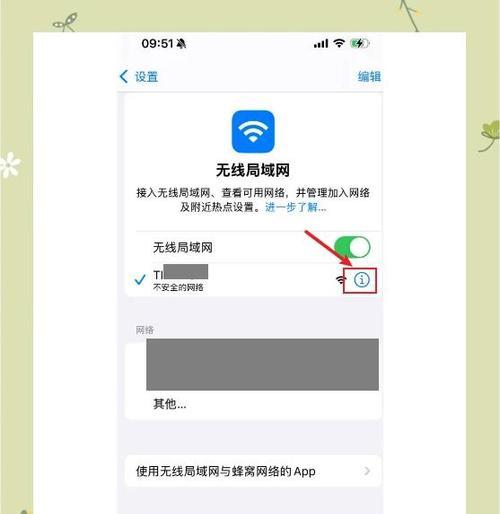
三、常见问题与实用技巧
常见问题解答:
问题1:为什么我不能访问某些网站?
可能是因为网络连接问题或特定网站被防火墙或安全软件阻止。请检查网络连接状态,并检查相关的阻止规则。
问题2:如何快速启用或禁用无线网络?
按下键盘上的Win+X键,选择“网络连接”,右键点击无线网络图标,在弹出的菜单中选择“启用”或“禁用”。
实用技巧:
技巧1:创建网络故障排除快捷方式:
创建一个故障排除的快捷方式,可随时快速运行,节省时间。
技巧2:使用命令提示符诊断网络:
在搜索栏输入`cmd`打开命令提示符,输入`ipconfig`和`ping`命令,可以帮助诊断网络问题。
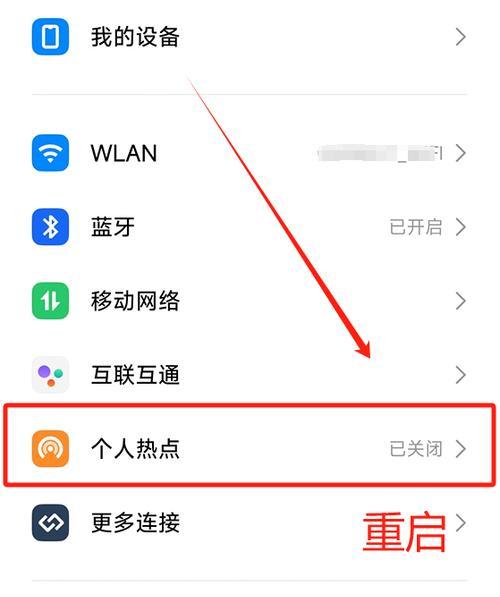
四、
通过上述步骤,我们可以系统地检查和恢复以太网图标。记住,遇到问题时要保持冷静,按照逻辑顺序逐一排查。如果问题依旧无法解决,可能需要联系专业技术支持。希望本文能帮助您快速恢复网络图标,确保您的网络使用体验顺畅无阻。
上一篇:小米青春智能手表表带安装步骤?